

Vistaにおいて、壁紙を変更したりする時に、デスクトップを右クリックしたときに出る「個人設定」から「デスクトップの背景」を用いて設定すると思いますが、そこで既存の場所以外を参照すると、そのフォルダが履歴としてドロップダウンリストに残ってしまいます。このままだと既に削除されたフォルダなどを参照してしまい、非常に見づらくなります。そこで今回はデスクトップの背景を設定するときに表示される場所の履歴を削除する方法を紹介します。
この作業では、レジストリを編集します。操作ミスなどで誤った場所を改変,削除してしまうとパソコンが正しく動作しなくなる可能性があります。
必ず作業を始める前に「レジストリのバックアップをとる」を参照し、レジストリのバックアップをとってから作業を開始してください。
まず、現在「個人設定」または「デスクトップの背景」のウインドウを開いている場合はそれらの開いているすべてのウインドウを閉じてください。
次に、「スタートメニュー」を開き、検索ボックスに「regedit」と入力してください。すると検索結果に「regedit.exe」が表示されますので、それを実行してください。
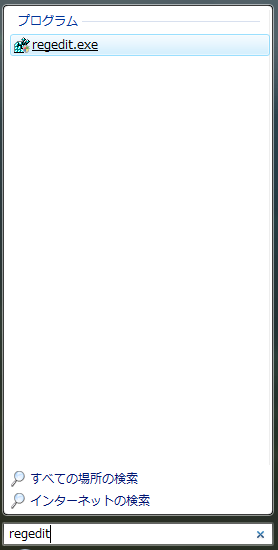
すると以下のような画面が出ます。
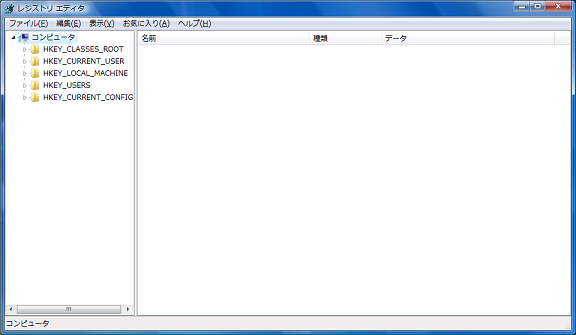
このような画面が出たら、左側のフォルダのアイコンをしたリストを「HKEY_CURRENT_USER」>「Software」>「Microsoft」>「Windows」>「CurrentVersion」>「Explorer」>「Wallpapers」>「Images」の順に展開(クリック)していきます。
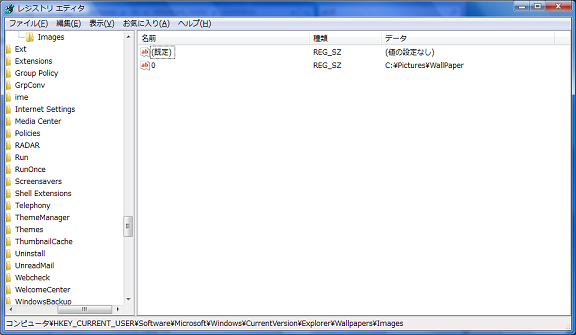
すると上のスクリーンショットのように、フォルダのフルパスが記載されたものが出てきます。ここで、不要なフォルダのフルパスが記載された項目の上で右クリックし、「削除(D)」を選択し、削除します。
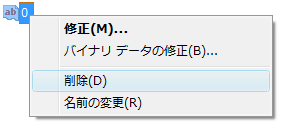
万一、リストに複数の項目があって、そのうちいくつかを残して項目を削除する場合、削除し終わったら項目の数字が連番になるように編集します。

作業が完了したらウインドウを閉じて終了です。